前言
记录Redis的安装Windows版和Linux版,
Redis的使用:https://blog.youkuaiyun.com/weixin_43287895/article/details/126441870
一、Redis
Redis(Remote Dictionary Server ),即远程字典服务,是一个开源的使用ANSI C语言编写、支持网络、可基于内存亦可持久化的日志型、Key-Value数据库,并提供多种语言的API。
二、Windows安装
因为Redis不支持安装在Windows,而且也不推荐,一般是用来学习用,微软开发和维护着win-64版本的Redis。所以下载的话,从github上下载,而不是从官网
1.下载
Windows版下载地址:https://github.com/microsoftarchive/redis/releases
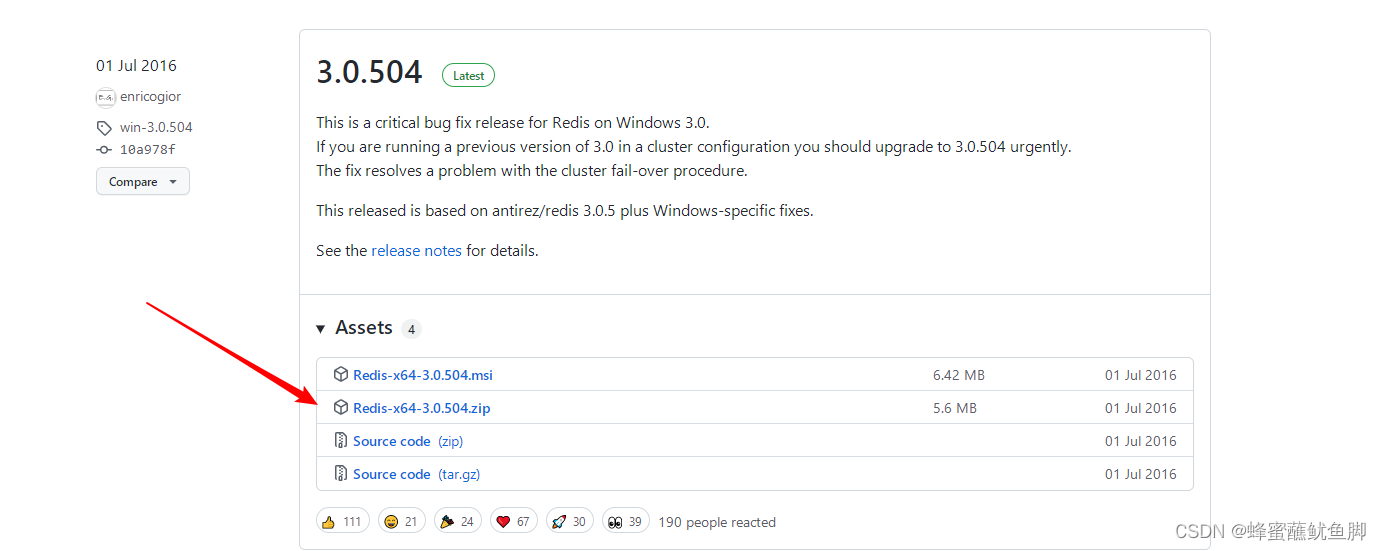
推荐的话,还是选择zip,这样方便修改配置。
下载完后解压
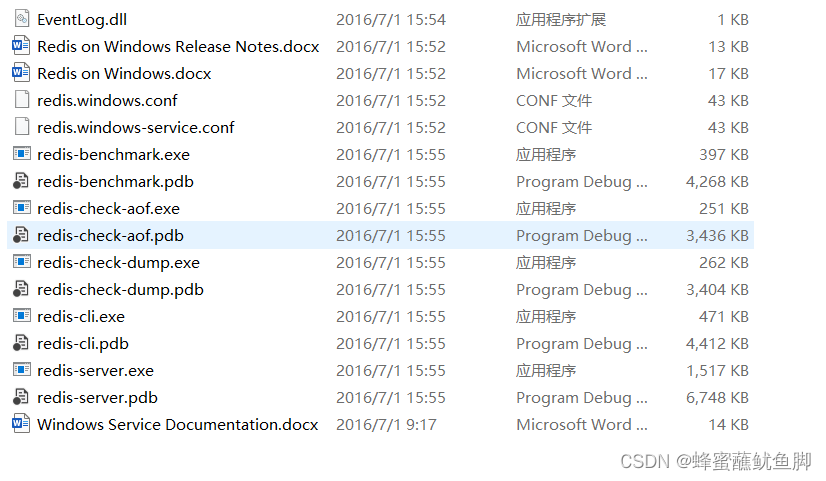
根据英文意思,可以看出这几个exe的功能
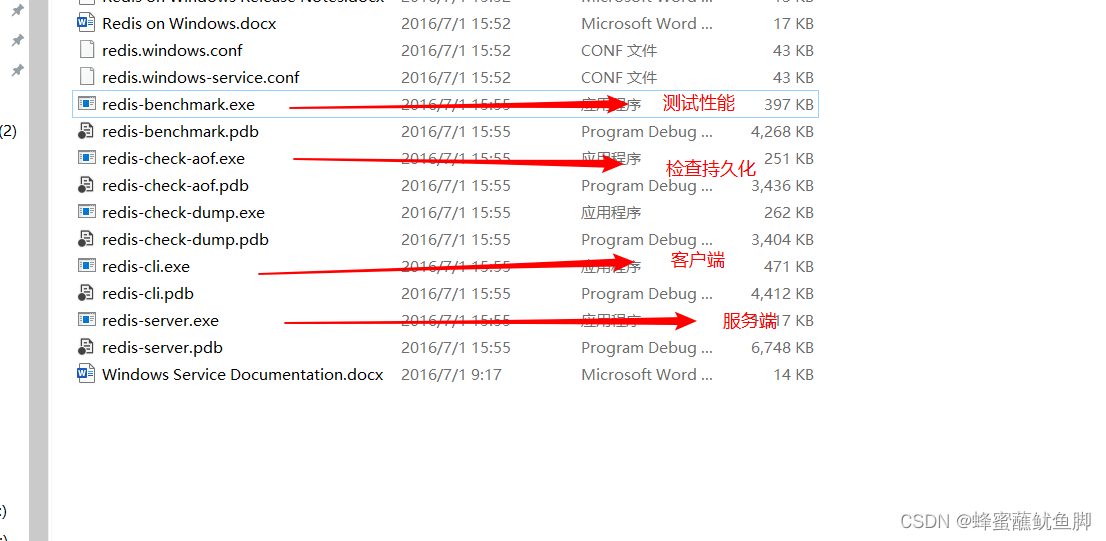
redis-benchmark 测试性能
redis-check-aof 检查持久化
redis-cli 客户端
redis-server 服务端
2.运行
Windows运行很简单,直接运行redis-server就可以了
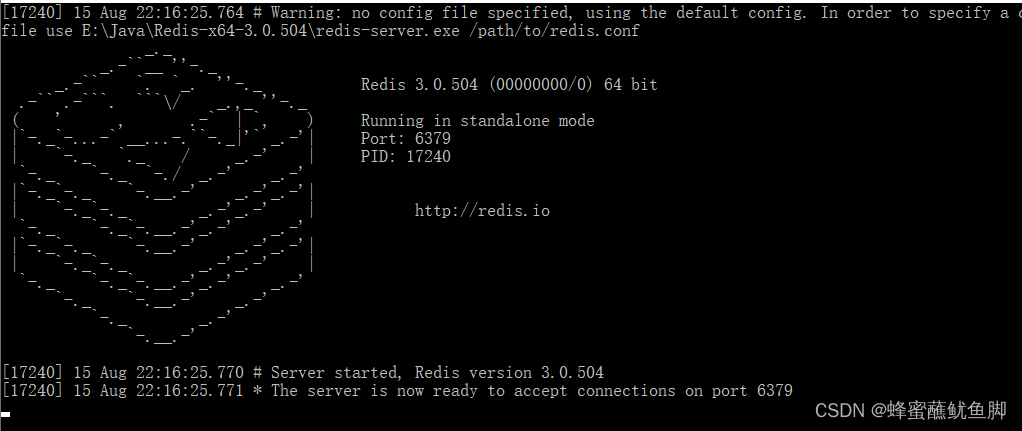
可以在redis-cli客户端上来运行几个命令测试一下
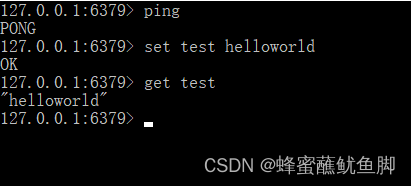
三、Linux安装
解压缩安装比较复杂,但是可以看清每一个配置过程
Docker安装一般是集群,当然也可以开一个容器来跑项目,这里就不介绍集群安装了,可以看Redis使用
宝塔安装的话就是傻瓜式安装法,点击安装即可,这里会写宝塔安装教程
1.解压缩安装
redis官网:https://redis.io/
往下拉
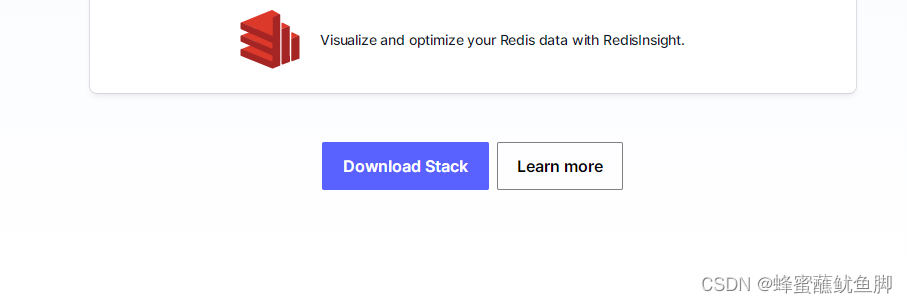
点击Download Stack,选择下载
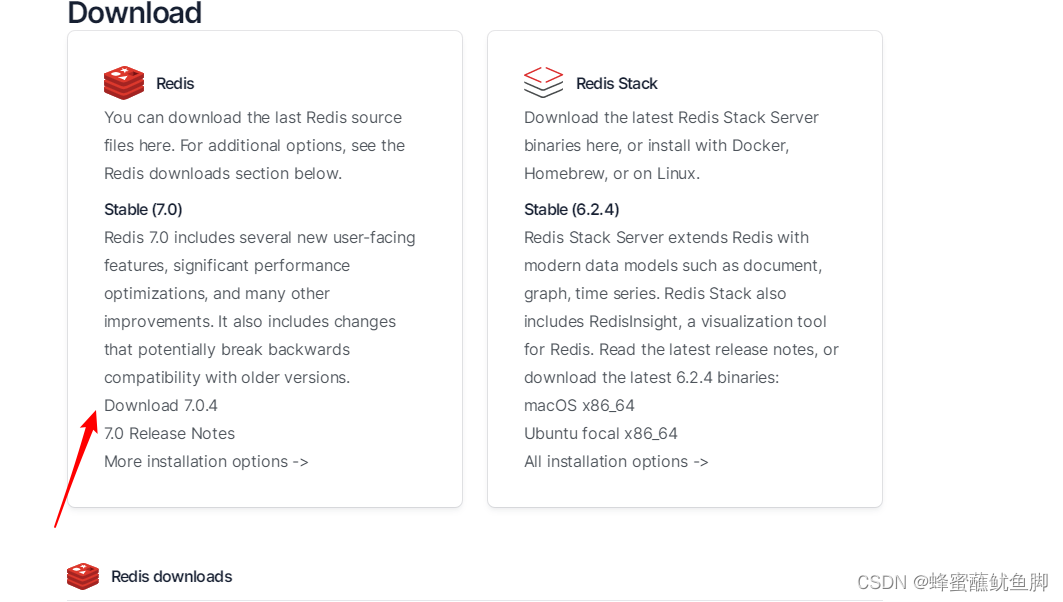
下载后是tar.gz文件,可以用Xftp上传到自己的服务器中
cd /home/mydir/redis
tar -zxvf redis-7.0.4.tar.gz
# 进入解压后的文件夹
cd redis-7.0.4
# 安装gcc-c++
yum install gcc-c++
# 查看gcc 是否安装成功
gcc -v
# 配置好环境
make
make install
redis默认安装在/usr/local/bin
# 可以将解压后的配置文件移动到bin目录下
cd /usr/local/bin
mkdir myconfig
cp /home/mydir/redis/redis-7.0.4/redis.conf myconfig
cd myconfig
# 就会发现有了配置文件redis.conf ,之后就用这个配置,原来的解压包作为原始版本
# redis默认不是后台启动的,需要修改配置文件
vim redis.conf
修改daemonize 为yes
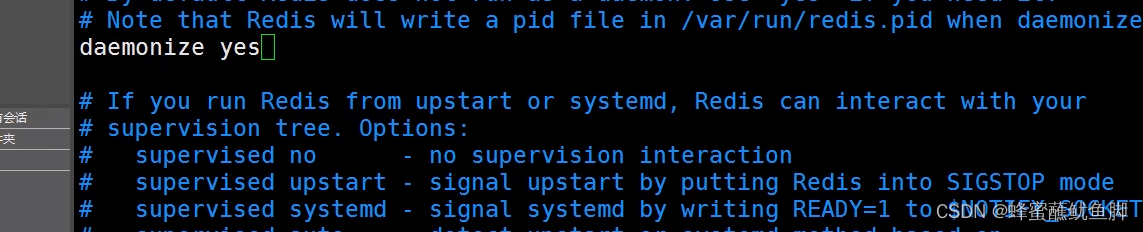
启动redis服务
# 回到redis目录
cd ..
# 通过指定的配置文件启动
redis-server myconfig/redis.conf
测试redis服务是否开启
redis-cli -p 6379
# 就会进入命令行

查看redis进程是否开启
ps -ef |grep redis

若想要关闭redis服务,需要进入redis-cli命令行输入shutdown

重新查看redis进程
ps -ef |grep redis

2.Docker安装Redis
Docker安装:https://blog.youkuaiyun.com/weixin_43287895/article/details/126441251
Docker安装Redis安装:
#docker使用run安装会自动使用pull命令
docker run -d --name redis01 -p 6379:6379 redis
# 因为redis没有指定版本,所以是最新版,如果想要其他版本,可以在redis最后 redis:版本
# --name 容器名字
# -d 命令,后台运行
# -p 镜像内的端口:暴露端口
docker ps
# 查看当前运行的容器,可以查看redis是否运行成功
docker exec -it redis01 /bin/bash
# 可以进入redis容器里,进行配置
Docker删除Redis:
#1.停止容器
docker stop redis01
#2. 删除
docker rm -f redis01
#3.删除镜像
# 查看镜像id,找到redis的
docker images
docker rmi redis的id
# 当然也可以结合一下命令,这样可以删除所有的容器,包括运行的,和停止的
docker rm -f $(docker ps -aq)
# 删除所有镜像
docker rmi -f $(docker images)
3.宝塔安装
宝塔官网:https://www.bt.cn/new/download.html
安装centos的版本,当然你的Linux是其他版本就安装对应的就可以
yum install -y wget && wget -O install.sh http://download.bt.cn/install/install_6.0.sh && sh install.sh ed8484bec
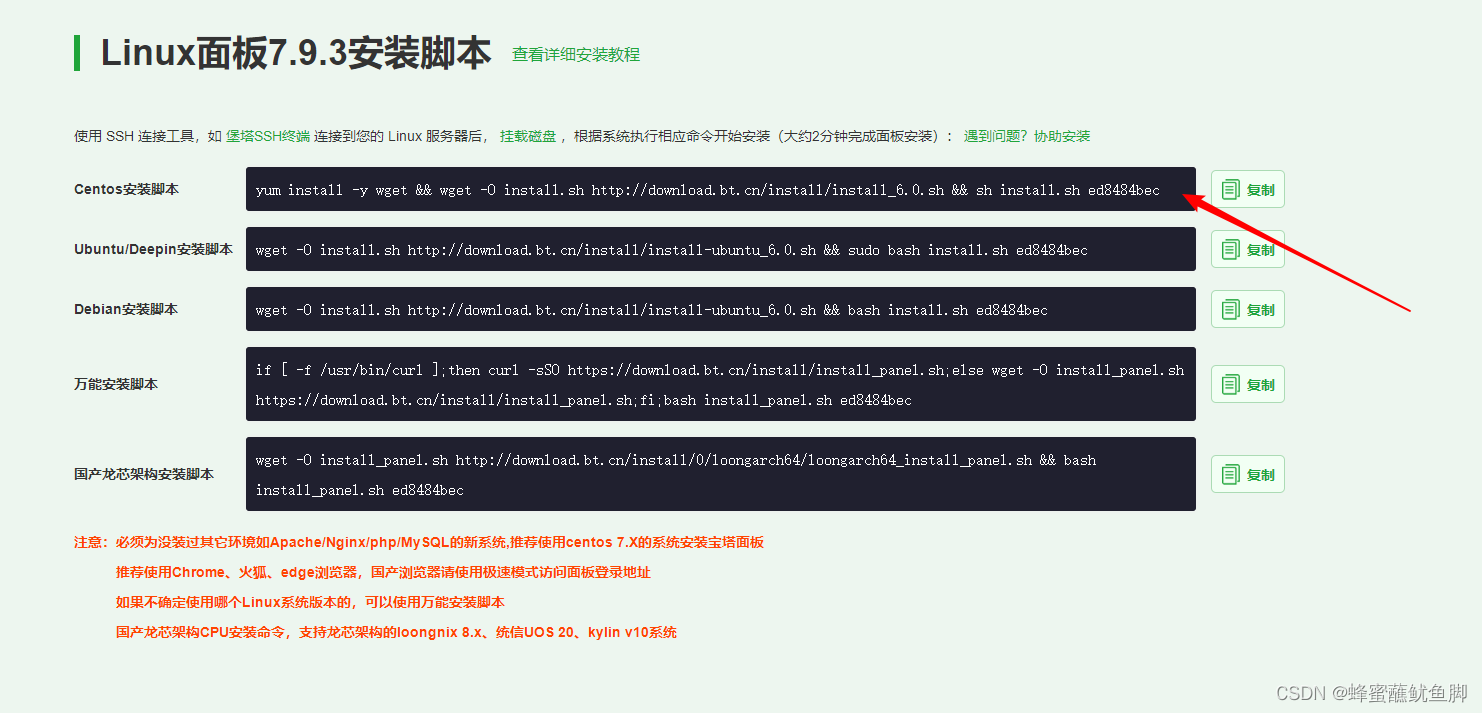
在Linux的命令行输入就行,然后在你的服务器外网访问,如果你购买的是阿里云服务,就把对应的安全组打开
要记得把用户和密码保存一下,用户和密码比较复杂,找个记事本就行。
也会有外网访问地址,都要保存一下
然后访问宝塔界面地址
找到软件商店,点击安装就可以了
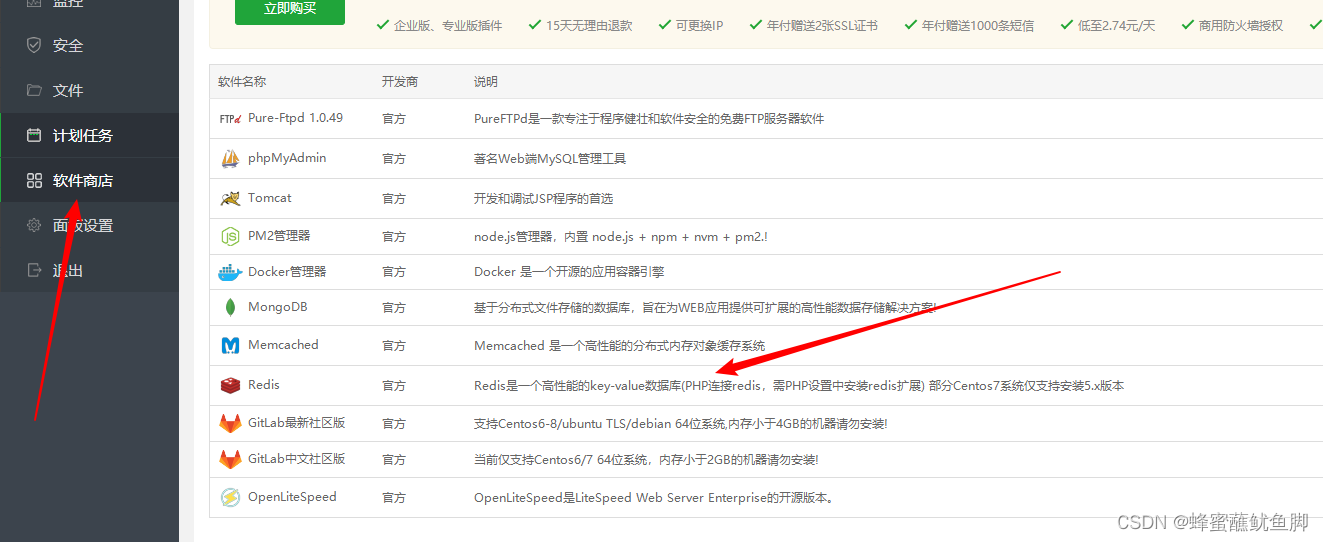





 本文档详细介绍了Redis在Windows和Linux环境下的安装步骤,包括解压缩安装、Docker安装以及宝塔面板安装。同时,提供了Redis的基本操作和性能测试方法,适合初学者快速上手。
本文档详细介绍了Redis在Windows和Linux环境下的安装步骤,包括解压缩安装、Docker安装以及宝塔面板安装。同时,提供了Redis的基本操作和性能测试方法,适合初学者快速上手。
















 1826
1826

 被折叠的 条评论
为什么被折叠?
被折叠的 条评论
为什么被折叠?








